Hướng dẫn cách chèn nhạc vào Adobe Audition chi tiết và nhanh chóng

Việc chèn nhạc vào dự án của bạn là một bước quan trọng để tạo ra những bản thu chất lượng. Bài viết này Gamikey sẽ hướng dẫn chi tiết về cách chèn nhạc vào Adobe Audition một cách tự nhiên và hiệu quả.
Hướng dẫn chi tiết cách chèn nhạc vào Adobe Audition
- Bước 1: Truy cập vào Adobe Audition trên máy tính. Sau đó khởi động và để chế độ Multitrack View
- Bước 2: Trước khi chèn nhạc vào, hãy tải những file nhạc hay beat mà bạn muốn chèn. Lưu ý, file nhạc nên định dạng tương thích như MP3, WAV hoặc WMA.
- Bước 3: Để chèn nhạc hãy làm theo những cách sau: Nhấn chuột phải vào track mà bạn muốn chèn nhạc. Sau đó chọn Insert -> Audio
Lúc này có một hộp thoại và đưa chuột đến vị trí lưu trữ trên máy tính và chọn Open
- Bước 4: Khi chèn nhạc xong, bạn có thể điều chỉnh âm lượng phù hợp để đảm bảo tiếng vocal và nhạc nền tương thích.
- Bước 5: Cuối cùng là lưu lại dự án. Chọn File -> Save As để lưu lại.
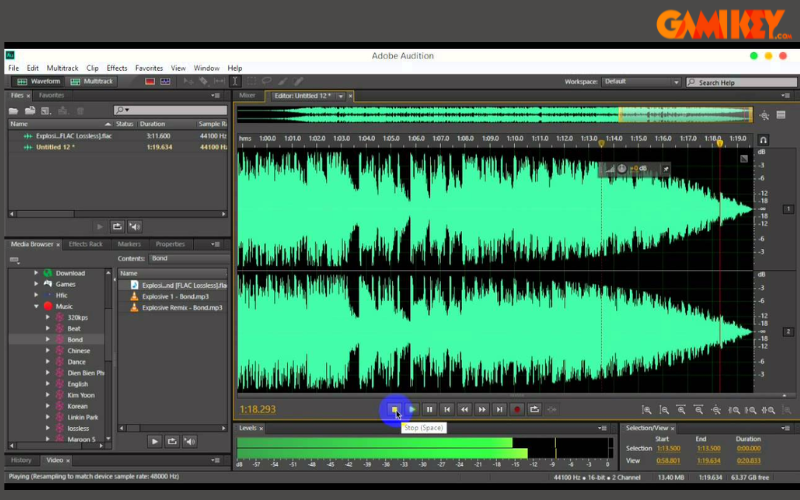
Hướng dẫn chi tiết cách chỉnh sửa âm thanh với Adobe Audition
- Bước 1: Truy cập vào Adobe Audition, chuyển sang Edit View và chọn vùng có tạp âm. Sau đó chọn Effect > Noise Reduction > Capture Noise Reduction Profile để lấy mẫu tạp âm. Sau khi lấy tạp âm, tiếp tục vào Effect > Noise Reduction > Noise Reduction, sau đó nhấn OK để loại bỏ tạp âm.
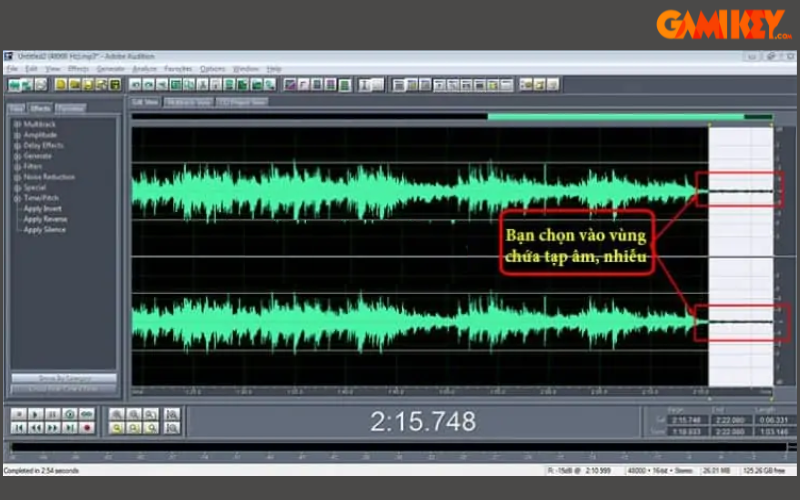

- Bước 2: Điều chỉnh độ trầm, ấm bằng EQ. Chọn đoạn vocal cần chỉnh sửa, vào Effect > Filter > Quick Filter. Sau đó sử dụng các cột chỉnh thông số để điều chỉnh giọng hát. Các cột 2, 3, 4 điều chỉnh độ trầm, trong khi cột 6, 7, 8 điều chỉnh độ sắc nét. Muốn nghe thử có thể nhấn Preview và điều chỉnh cho đến khi đạt yêu cầu.

- Bước 3: Thêm hiệu ứng tiếng vang để giúp âm thanh mượt mà và tự nhiên hơn bằng cách tải bộ plugin Waves Trueverb. Trong Adobe Audition, vào Effect > Direct X > Waves > Trueverb.
- Bước 4: Cuối cùng là làm đều âm lượng bằng cách vào tab Edit View, chọn Effect > DirectX > Waves > C1 > Comp. Sau đó là cài đặt thông số như Makeup: 2.0, Threshold: -4.0, Ratio: 4.01:1, Attack: 0.09, Release: 95. để điều chỉnh thông số theo cảm nhận cá nhân để đạt được âm thanh mong muốn.
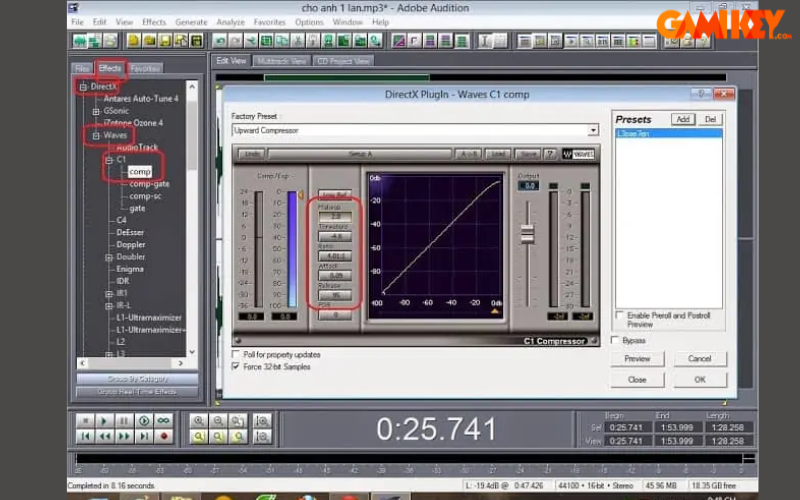
Lợi ích của việc chèn nhạc vào Adobe Audition
- Kết hợp được với nhiều nguồn âm thanh: Adobe Audition cho phép bạn kết hợp các bản thu âm, nhạc nền và hiệu ứng âm thanh để tạo ra một bản mix hoàn chỉnh và phong phú.
- Điều chỉnh âm lượng và âm sắc: Với các công cụ chỉnh sửa mạnh mẽ, bạn có thể tinh chỉnh âm lượng và âm sắc của từng track, đảm bảo rằng mọi yếu tố trong bản mix đều hài hòa và cân bằng.
- Thêm hiệu ứng độc đáo: Bạn có thể áp dụng nhiều hiệu ứng như reverb, delay hay EQ để tạo ra không gian âm thanh đa dạng và màu sắc riêng biệt cho sản phẩm của mình.
- Ghi âm nhạc cụ: Bạn có thể ghi âm trực tiếp các nhạc cụ vào phần mềm, sau đó chỉnh sửa để tạo ra những bản thu chất lượng cao.
- Mix và master chuyên nghiệp: Sau khi hoàn tất việc thu âm, bạn có thể tiến hành mix và master để hoàn thiện bản nhạc, sẵn sàng phát hành.
- Đồng bộ hóa âm thanh với video: Việc chèn nhạc vào video giúp bạn đồng bộ hóa âm thanh với hình ảnh, tạo nên sản phẩm video chuyên nghiệp hơn.
- Tạo nhạc nền hấp dẫn: Bạn có thể tạo ra những bản nhạc nền phù hợp với nội dung video, làm tăng tính hấp dẫn và cảm xúc cho sản phẩm.
Kết lại, trên đây là những cách chèn nhạc vào Adobe Audition mà Gamikey đã giới thiệu đến bạn đọc, hy vọng với những thông tin trên sẽ giúp tạo cho mình những dự án âm thanh chất lượng và chuyên nghiệp. Nếu bạn bạn đọc muốn tìm hiểu thêm những thông tin khác về Adobe Audition, có thể theo dõi trang “hướng dẫn” của Gamikey.com, chúng tôi thường xuyên cập nhật những thông tin mới nhất về ứng dụng.
Xem thêm các bài viết về Adobe Audition được viết bởi Gamikey:
Cách chỉnh giọng bằng Adobe Audition
Cách xuất file trong Adobe Audition

























